您好,登錄后才能下訂單哦!
您好,登錄后才能下訂單哦!
本篇內容主要講解“如何完全卸載SQL server2019”,感興趣的朋友不妨來看看。本文介紹的方法操作簡單快捷,實用性強。下面就讓小編來帶大家學習“如何完全卸載SQL server2019”吧!
1.先停止關于SQL server的所有服務,找到紅框中的目標進行停止,如果不停止,后期卸載會在卸載的時候中止。(win+r填入services.msc)
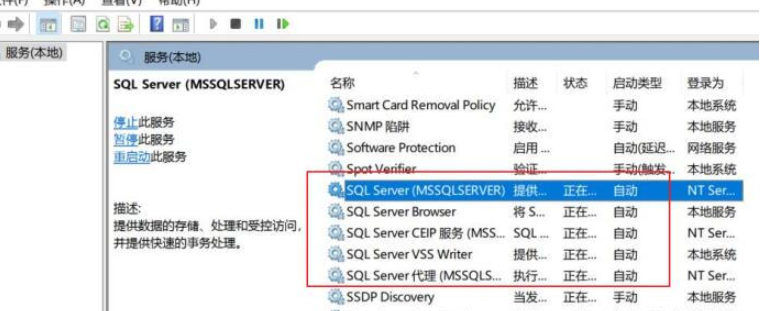
2,在搜索框搜索然后找到控制面板進行卸載。先找到列表中的這個文件進行卸載。(后一個圖片中所有框起來的文件也是需要卸載的,但是我們一步一步來,注意不要看錯了。)
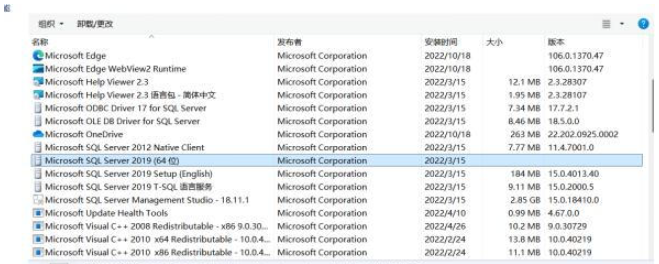
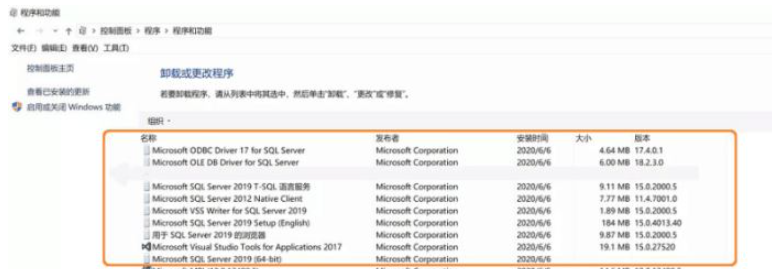
(1)上面那個標記64位的文件卸載后會顯示下面這個框,記得把隱藏詳細信息這個小框打開,然后觀察有沒有紅色的叉,沒有的話就點下一步。
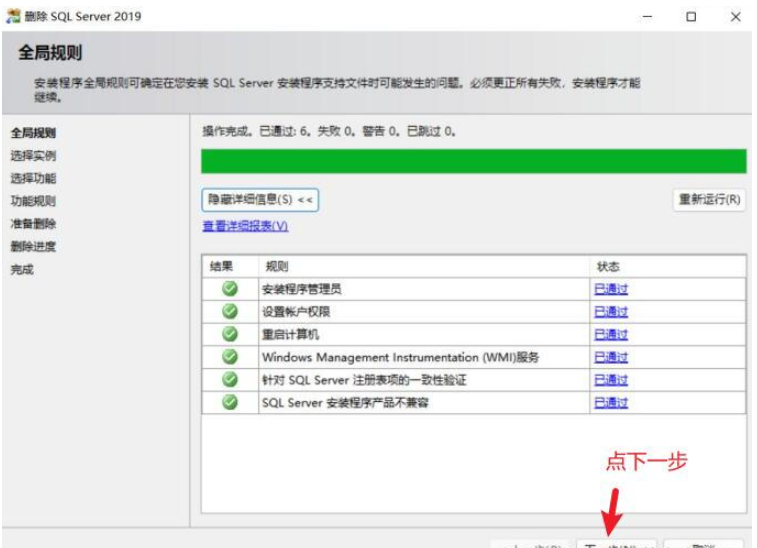
(2)此處需要特別注意,到了”選擇實例”這一項的時候,實例ID有多少個,就要刪除多少次,也就是說如果實例ID有兩個的話,那么這一輪刪除完后,再回到Microsoft SQL Server 2019(64位)這里再卸載一遍。然后點擊下一步。
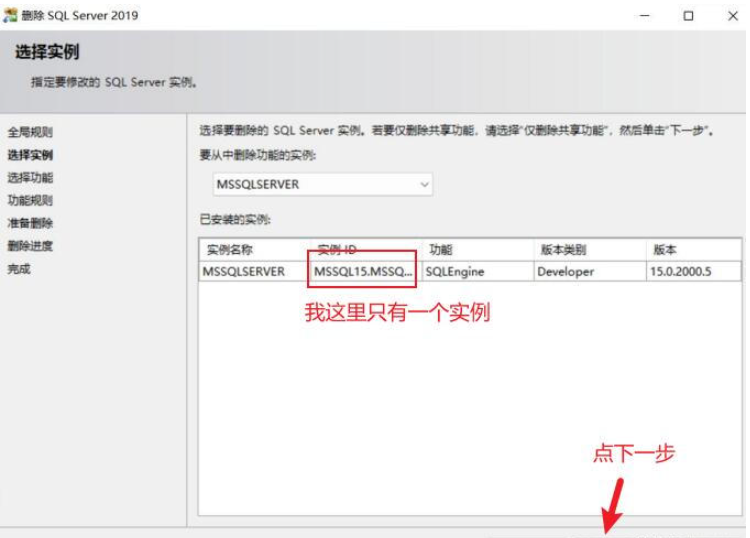
(3)全選然后下一步,如果已經是全選就直接下一步。
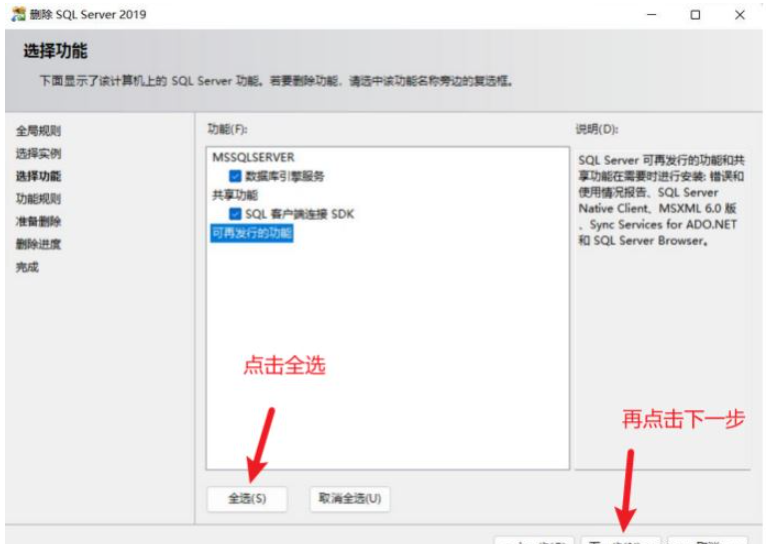
(4)點擊刪除。
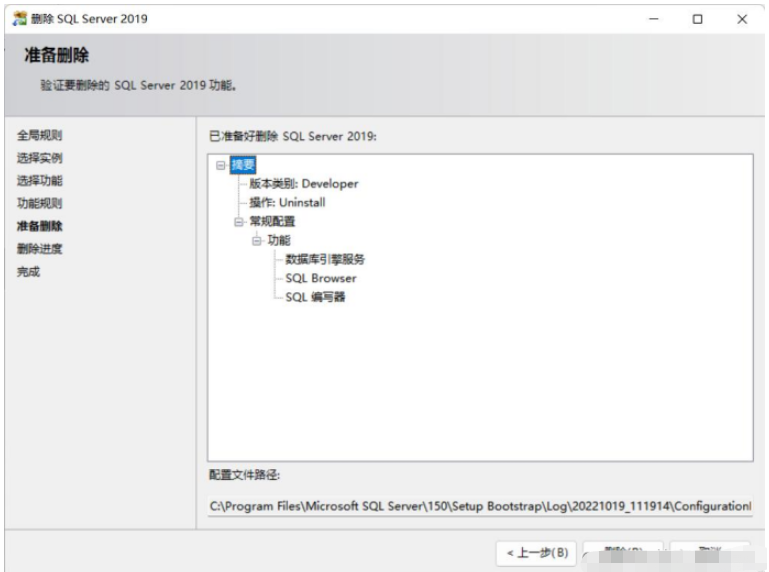
(5)正在刪除,等一會,等進度條到底。
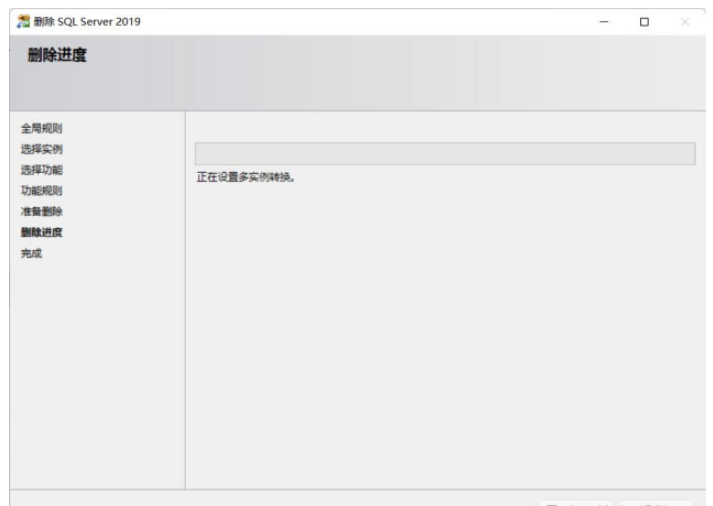
(6)等所有狀態都“成功”后,即刪除成功,點擊關閉。
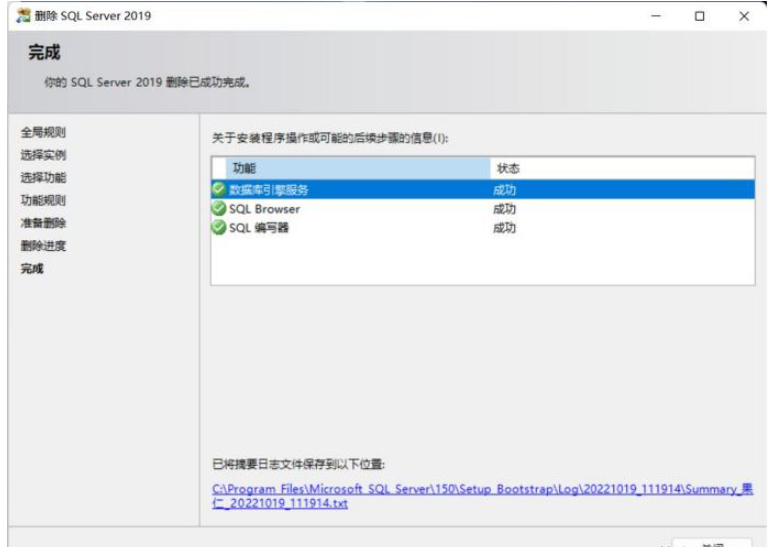
3,在程序列表中找到”Microsoft SQL Server 2012Native Client”,此項是數據庫的客戶端,右擊選“卸載”(或雙擊)。
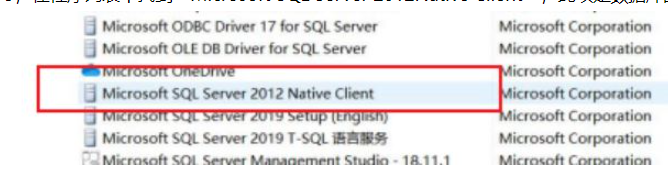
點擊確認鍵。
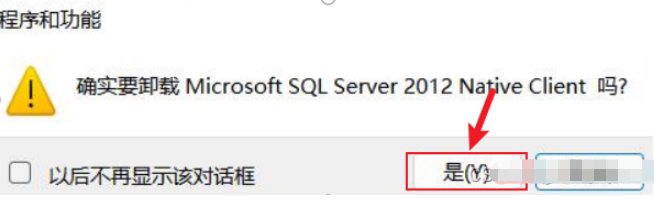
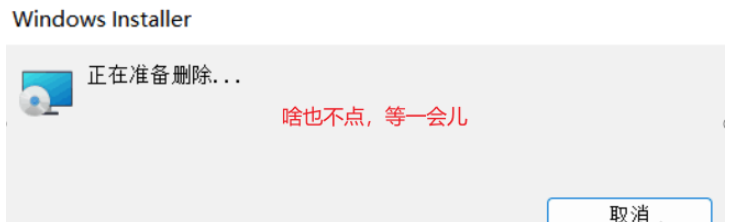
4,刪除相關注冊表。(同時按住win+r輸入regedit)
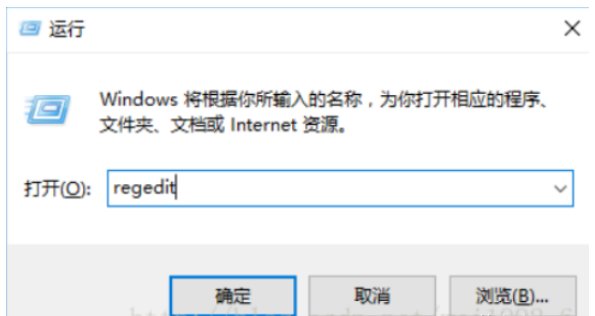
(1)找到HKEY_LOCAL_MACHINE\SYSTEM\ControlSet001\Control\Session Manager,刪除右邊”PendingFileRenameOperations”這一項。
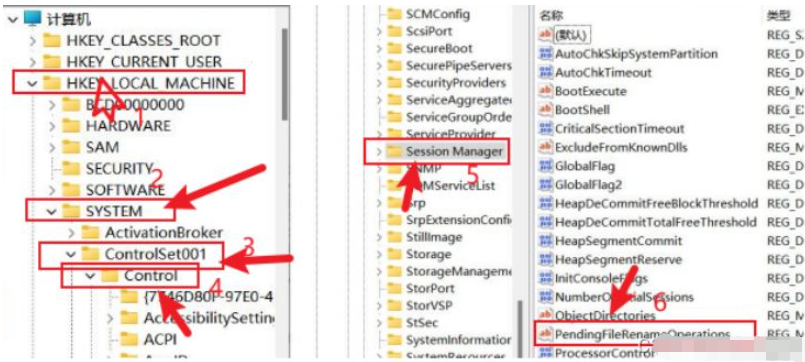
(2)刪除HKEY_CURRENT_USER\SOFTWARE\Microsoft\Microsoft SQL Server
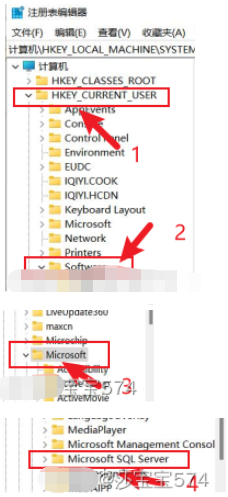
(3)刪除HKEY_LOCAL_MACHINE\SOFTWARE\Microsoft下所有關于Microsoft SQL Server的子項
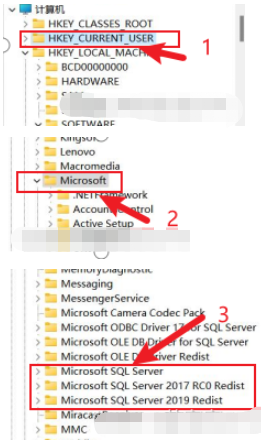
5,刪除相關的文件夾。
(1)刪除安裝Microsoft SQL Server數據庫物理路徑,每個人的安裝路徑不一樣,視個人情況而定。
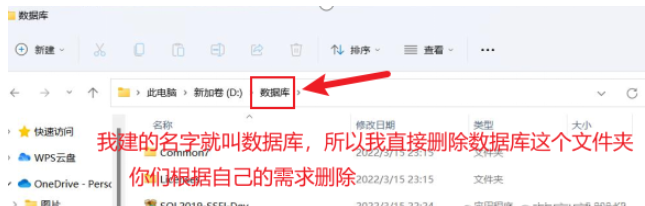
(2)刪除系統默認的安裝文件夾,若軟件沒有安裝在C盤,C盤里的這個文件夾也要刪除。
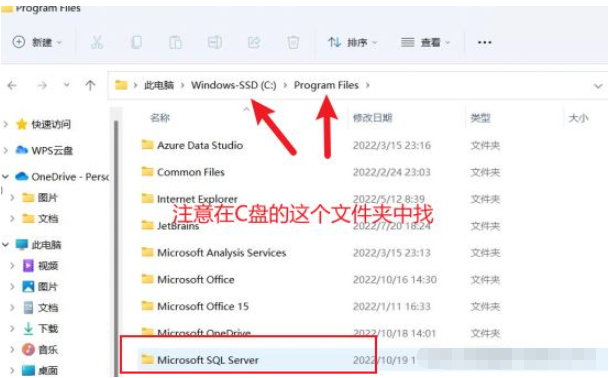
6,回到控制面板把剩下這些也卸載掉。
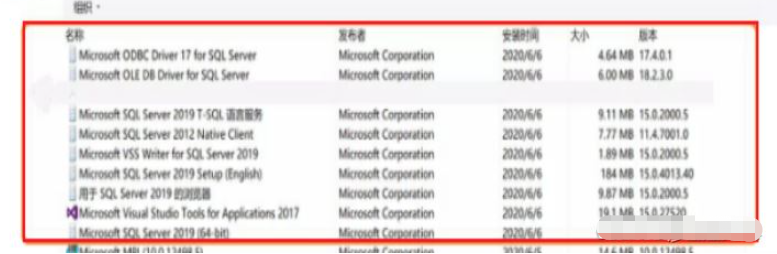
若第一步忘記關閉服務,此步可能出現文件夾無法刪除的情況,可點擊“win+R”輸入services.msc進入服務,手動關閉相應的服務。
7、卸載完成后,需要重啟電腦。
到此,相信大家對“如何完全卸載SQL server2019”有了更深的了解,不妨來實際操作一番吧!這里是億速云網站,更多相關內容可以進入相關頻道進行查詢,關注我們,繼續學習!
免責聲明:本站發布的內容(圖片、視頻和文字)以原創、轉載和分享為主,文章觀點不代表本網站立場,如果涉及侵權請聯系站長郵箱:is@yisu.com進行舉報,并提供相關證據,一經查實,將立刻刪除涉嫌侵權內容。